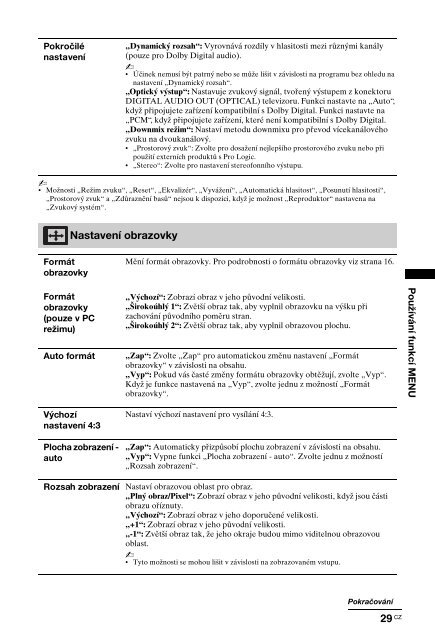Sony KDL-32NX520 - KDL-32NX520 Consignes d’utilisation Bulgare
Sony KDL-32NX520 - KDL-32NX520 Consignes d’utilisation Bulgare
Sony KDL-32NX520 - KDL-32NX520 Consignes d’utilisation Bulgare
Create successful ePaper yourself
Turn your PDF publications into a flip-book with our unique Google optimized e-Paper software.
Pokročilé<br />
nastavení<br />
„Dynamický rozsah“: Vyrovnává rozdíly v hlasitosti mezi různými kanály<br />
(pouze pro Dolby Digital audio).<br />
~<br />
• Účinek nemusí být patrný nebo se může lišit v závislosti na programu bez ohledu na<br />
nastavení „Dynamický rozsah“.<br />
„Optický výstup“: Nastavuje zvukový signál, tvořený výstupem z konektoru<br />
DIGITAL AUDIO OUT (OPTICAL) televizoru. Funkci nastavte na „Auto“,<br />
když připojujete zařízení kompatibilní s Dolby Digital. Funkci nastavte na<br />
„PCM“, když připojujete zařízení, které není kompatibilní s Dolby Digital.<br />
„Downmix režim“: Nastaví metodu downmixu pro převod vícekanálového<br />
zvuku na dvoukanálový.<br />
• „Prostorový zvuk“: Zvolte pro dosažení nejlepšího prostorového zvuku nebo při<br />
použití externích produktů s Pro Logic.<br />
• „Stereo“: Zvolte pro nastavení stereofonního výstupu.<br />
~<br />
• Možnosti „Režim zvuku“, „Reset“, „Ekvalizér“, „Vyvážení“, „Automatická hlasitost“, „Posunutí hlasitosti“,<br />
„Prostorový zvuk“ a „Zdůraznění basů“ nejsou k dispozici, když je možnost „Reproduktor“ nastavena na<br />
„Zvukový systém“.<br />
Nastavení obrazovky<br />
Formát<br />
obrazovky<br />
Mění formát obrazovky. Pro podrobnosti o formátu obrazovky viz strana 16.<br />
Formát<br />
obrazovky<br />
(pouze v PC<br />
režimu)<br />
Auto formát<br />
„Výchozí“: Zobrazí obraz v jeho původní velikosti.<br />
„Širokoúhlý 1“: Zvětší obraz tak, aby vyplnil obrazovku na výšku při<br />
zachování původního poměru stran.<br />
„Širokoúhlý 2“: Zvětší obraz tak, aby vyplnil obrazovou plochu.<br />
„Zap“: Zvolte „Zap“ pro automatickou změnu nastavení „Formát<br />
obrazovky“ v závislosti na obsahu.<br />
„Vyp“: Pokud vás časté změny formátu obrazovky obtěžují, zvolte „Vyp“.<br />
Když je funkce nastavená na „Vyp“, zvolte jednu z možností „Formát<br />
obrazovky“.<br />
Používání funkcí MENU<br />
Výchozí<br />
nastavení 4:3<br />
Plocha zobrazení -<br />
auto<br />
Nastaví výchozí nastavení pro vysílání 4:3.<br />
„Zap“: Automaticky přizpůsobí plochu zobrazení v závislosti na obsahu.<br />
„Vyp“: Vypne funkci „Plocha zobrazení - auto“. Zvolte jednu z možností<br />
„Rozsah zobrazení“.<br />
Rozsah zobrazení Nastaví obrazovou oblast pro obraz.<br />
„Plný obraz/Pixel“: Zobrazí obraz v jeho původní velikosti, když jsou části<br />
obrazu oříznuty.<br />
„Výchozí“: Zobrazí obraz v jeho doporučené velikosti.<br />
„+1“: Zobrazí obraz v jeho původní velikosti.<br />
„-1“: Zvětší obraz tak, že jeho okraje budou mimo viditelnou obrazovou<br />
oblast.<br />
~<br />
• Tyto možnosti se mohou lišit v závislosti na zobrazovaném vstupu.<br />
Pokračování<br />
29 CZ